Hoy traemos un top de el mejor software gratuito de código abierto de compresión de vídeo para Windows . Como se trata de un software de compresión de vídeo de código abierto, puedes descargar y editar el código fuente respectivo de estos programas gratuitos.
A través de estos programas, puedes comprimir o reducir fácilmente el tamaño de un vídeo sin reducir mucho la calidad del mismo. Sin embargo, ninguno de estos compresores viene con una función de compresión de vídeo dedicada. Para realizar la compresión de vídeo, estos programas te permiten reducir la velocidad de bits y la frecuencia de fotogramas de un vídeo. Al reducir la velocidad de bits del vídeo, puedes reducir la calidad del vídeo un poco, lo que también se traduce en la reducción del tamaño del vídeo. De manera similar, al reducir la velocidad de fotogramas a alrededor de 24 FPS del valor predeterminado 30 FPS , puedes lograr cierta compresión de vídeo. Sin embargo, el nivel de compresión de vídeo puede variar de un software a otro, incluso si utilizas los mismos valores de velocidad de bits y frecuencia de fotogramas de vídeo. El proceso de compresión de vídeo no es tan difícil. Para ayudarte, he incluido los pasos de compresión de vídeo en la descripción de cada software.
En algunos de estos compresores, también puedes editar vídeos utilizando las herramientas de edición proporcionadas, como el editor de línea de tiempo , dividir, cortar, unir, etc. Además, opciones para cambiar el formato de vídeo , la resolución, la relación de aspecto, el codec. etc., también están presentes en la mayoría de los programas. Junto con varias características, estos programas también ofrecen soporte de muchos formatos de video como MP4, AVI, MPEG, FLV, MOV, MKV, y más. Revisa la lista para saber más sobre estos programas.
Contenidos
Mi software favorito de compresión de vídeo de código abierto para Windows:
FFmpegYAG es mi software favorito porque puede comprimir mucho un video reduciendo ligeramente la calidad del mismo. Además, también es compatible con archivos de vídeo de múltiples formatos.
También puedes consultar las listas de los mejores programas gratuitos de código abierto de conversión de vídeo, de transmisión de vídeo de código abierto y de grabación de vídeo de código abierto para Windows.
FFmpegYAG
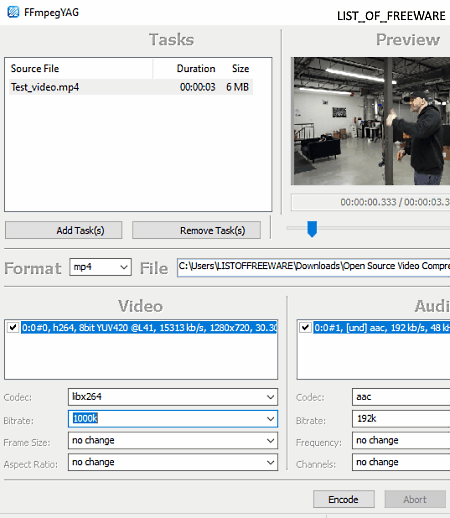
FFmpegYAG es un software de compresión de video de código abierto y gratuito para Windows y Linux. Es un software de compresión de vídeo basado en FFmpeg a través del cual puedes comprimir archivos de vídeo de MP4, MOV, OGG, MPEG, MOV, etc., formatos. Para comprimir un vídeo a través de este compresor, sólo tienes que reducir el valor de la tasa de bits del vídeo. Lo bueno de este software es su capacidad de comprimir altamente un vídeo reduciendo ligeramente el valor de la tasa de bits de vídeo . Además de la compresión de vídeo, también se puede utilizar para cambiar el formato de vídeo y modificar los parámetros de vídeo predeterminados, a saber, tamaño de fotograma, relación de aspecto, y codec de vídeo .
Cómo comprimir un video usando FFmpegYAG:
- Lanza este software y haz clic en el botón Add Task para cargar el archivo de vídeo.
- Después de eso, reduce el valor de la tasa de bits del video en su campo Bitrate .
- Ahora, ajusta otros parámetros de vídeo si quieres y especifica la ruta de ubicación de destino en el campo File .
- Al final, haz clic en el botón Encode para iniciar el proceso de compresión de vídeo.
Características adicionales:
- CropTrim : Usándolo, puedes recortar cualquier parte de un vídeo y también recortar sus bordes.
- Subtítulo : A través de esta herramienta, puedes añadir un archivo de subtítulo a un vídeo.
- Previsualización : Este software también ofrece un reproductor de previsualización en el que se puede previsualizar un vídeo después de realizar cambios en sus parámetros.
Pensamientos finales:
Es uno de los mejores programas de código abierto de compresión de vídeo porque puede comprimir significativamente un vídeo.
Página principal Página de descarga
Freno de mano
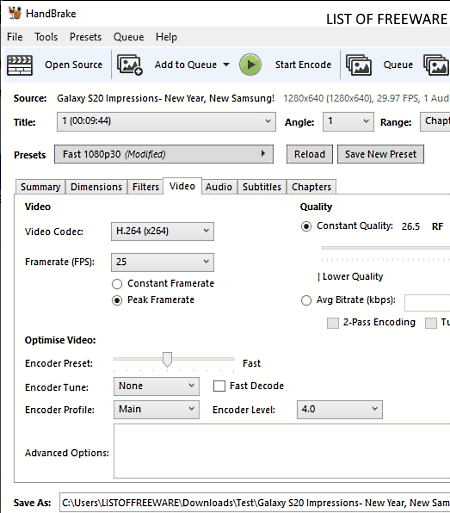
HandBrake es un software de compresión de vídeo de código abierto gratuito para Windows, MacOS y Linux. Con él, puedes comprimir fácilmente archivos de vídeo de varios formatos como MP4, M4V, MKV, MOV, MPEG, AV, y más. En él, no tienes una función directa para comprimir vídeos. En su lugar, necesitas ajustar la velocidad de fotogramas del vídeo y la velocidad de bits del vídeo para conseguir la compresión del vídeo sin deteriorar demasiado la calidad del mismo. Además de la compresión del formato de imagen, también puedes usarla para cambiar la resolución de vídeo , el formato de vídeo, la relación de aspecto, etc., las propiedades del vídeo. En ella también se obtiene una función de conversión por lotes que se puede utilizar para comprimir varios vídeos a la vez.
Cómo comprimir un video usando HandBrake:
- Inicie este software y haga clic en la opción File para cargar un vídeo en este software.
- Después de eso, vaya a la pestaña Video de este software y baje ligeramente la calidad de video usando el deslizador de calidad y luego reduzca la velocidad de cuadro a 24 o 25 FPS .
- Ahora, puedes cambiar la relación de aspecto del video , el formato de video, el codificador, el códec, etc., si quieres.
- Por último, especifica la ruta de ubicación del destino y haz clic en el botón Start Encode para iniciar el proceso de compresión de vídeo.
Características adicionales:
- Preajustes : Este software ofrece múltiples preajustes específicos para cada sistema operativo (Android 480p30, Apple 720p30 surround, etc. ) a través de los cuales se puede optimizar rápidamente un vídeo según un sistema operativo específico.
- Filtros : En este compresor, puedes encontrar múltiples filtros de video a través de los cuales puedes denotar un video, aumentar la nitidez del video, y escalar los grises de un video .
Pensamientos finales:
Es un compresor de video de código abierto muy capaz a través del cual puedes comprimir varios videos a la vez.
Página principal Página de descarga
Editor de video OpenShot
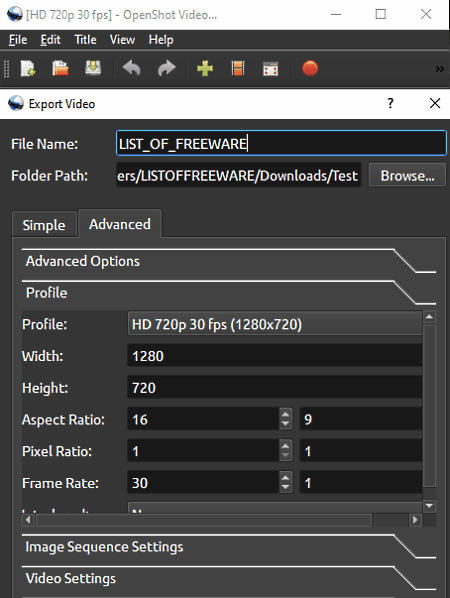
OpenShot Video Editor es otro software gratuito de código abierto de compresión de vídeo para Windows, Linux y MacOS. Como su nombre lo indica, es principalmente un software de edición de video a través del cual puedes hacer varias modificaciones a un video. Para editar un video, ofrece un editor de línea de tiempo multipista junto con herramientas de edición como Herramienta Navaja, Animar, Rotar, Transformar, Efectos de Video, Efectos de Transición, y más.
Para comprimir un vídeo, es necesario reducir los parámetros de velocidad de bits de vídeo y de velocidad de fotogramas . Además de los parámetros de compresión de vídeo, también puedes ajustar otros parámetros de vídeo a través de este software como la resolución de vídeo, la relación de aspecto, la relación de píxeles, el códec de vídeo, el formato de vídeo, etc. Ahora, sigue los siguientes pasos para comprimir un vídeo a través de este software de compresión de vídeo de código abierto.
Cómo comprimir un vídeo usando OpenShot Video Editor:
- Inicie este software y cree un nuevo proyecto haciendo clic en el botón New Project .
- Después de eso, usa la opción Importar archivos para cargar un video a este software.
- Ahora, arrastra el vídeo cargado desde la sección Archivos del proyecto a su editor de línea de tiempo.
- A continuación, utiliza las herramientas de edición de este software, si quieres hacer algún cambio en este vídeo.
- Ahora, abre la sección Exportar y ve a su sección Avanzado para reducir la velocidad de bits y de fotogramas del vídeo.
- Después de reducir la velocidad de bits y la velocidad de fotogramas, puedes iniciar el proceso de conversión pulsando el botón Exportar vídeo .
Pensamientos finales:
A través de este software de compresión de vídeo de código abierto, puede comprimir y modificar varios aspectos de un vídeo.
Página principal Página de descarga
El corte
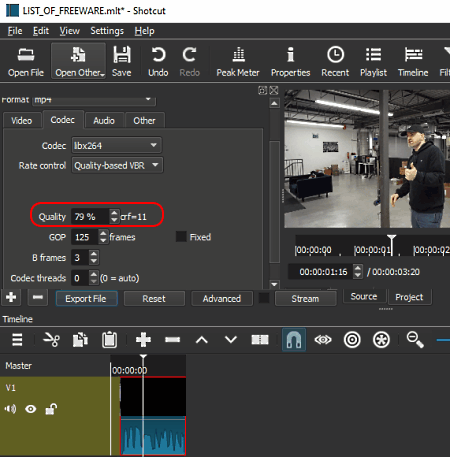
Shotcut es un software gratuito de código abierto para la edición de video a través del cual también puedes comprimir videos. Funciona en Windows, MacOS y Linux. Antes de comprimir un vídeo, puedes usar sus herramientas de edición para editar vídeos de entrada. Para editar vídeos, ofrece todas las herramientas de edición de vídeo esenciales como editor de línea de tiempo, corte, vídeo, dividir vídeo, añadir, filtros de vídeo, efectos de vídeo, etc. Después de editar, puedes reducir la calidad y la frecuencia de fotogramas del vídeo yendo a su sección Exportar . Desde su sección Exportar, también puedes ajustar la resolución de vídeo, la interpolación, el codec, la tasa de bits de audio, y la tasa de muestreo de audio . Ahora, sigue los siguientes pasos para comprimir un vídeo utilizando este software de compresión de vídeo de código abierto.
Cómo comprimir un video usando Shotcut:
- Abra la interfaz de este compresor y haga clic en la opción Abrir para cargar un vídeo en este software.
- Después de eso, arrastra y suelta el vídeo cargado desde su reproductor de previsualización a su editor de línea de tiempo.
- Ahora, puedes modificar el vídeo si quieres a través de las herramientas de edición y los efectos de vídeo disponibles.
- A continuación, haz clic en la opción Exportar para abrir la sección Exportar desde donde necesitas reducir la velocidad de fotogramas y la velocidad de bits del vídeo .
- Después de hacer todos los cambios necesarios, haga clic en el botón Exportar archivo para iniciar el proceso de compresión.
Características adicionales:
- Propiedades : En él, puedes ver varias propiedades de un vídeo como formato de vídeo, codec, velocidad de fotogramas, gama de colores, y más.
- Historia : En ella, puedes ver y saltar a cualquier paso de edición anterior que hayas realizado durante el proceso de edición de vídeo.
Pensamientos finales:
Es otro software de compresión de vídeo de código abierto decente que puedes probar si también quieres editar tus vídeos antes de comprimirlos.
Página principal Página de descarga
QWinFF
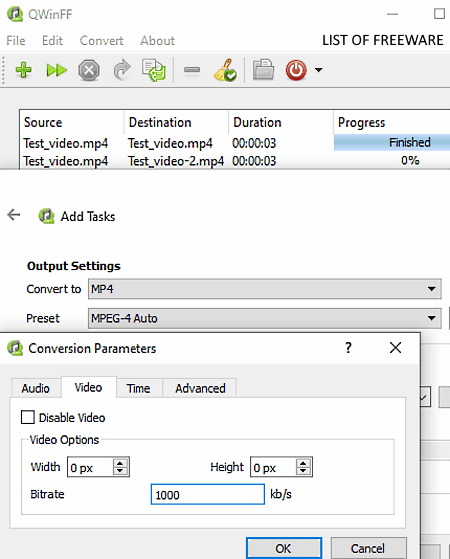
QWinFF es el próximo software de compresión de vídeo de código abierto gratuito para Windows, Ubuntu, OpenSUSE, Fedora, Arch, Chakra y FreeBSD. Es principalmente un software de conversión de video a través del cual se puede comprimir y convertir una amplia gama de formatos de archivos de video como MP4, AVI, MOV, DV, FLV, y más. Otra ventaja de este software es su capacidad de convertir videos por lotes que también permite la compresión de videos por lotes. Al igual que la mayoría de los demás programas similares, utiliza los parámetros de velocidad de bits de vídeo para comprimir un vídeo.
Cómo comprimir videos usando QWinFF:
- Inicia este compresor de vídeo y haz clic en el botón Add Files para cargar uno o más vídeos.
- Después de eso, pulsa Siguiente para abrir la ventana Añadir tareas y luego especifica el mismo formato de salida o uno diferente si también quieres cambiar el formato del vídeo.
- Ahora, haz clic en el botón Editar y luego especifica el ne video bitrate video yendo a la pestaña video . Desde la sección Edit, también puedes cambiar la resolución de vídeo , la tasa de bits del audio de muestra, el canal de audio, y el volumen .
- Después de hacer todos los cambios necesarios, pulse Finalizar para guardar los cambios y luego haga clic en el botón Iniciar para iniciar el proceso de compresión.
Característica adicional:
- Herramientas de corte y recorte de video : A través de estas herramientas, puedes cortar fácilmente una parte de un video y recortar el video.
Pensamientos finales:
Es un software de compresión de vídeo de código abierto simple y efectivo a través del cual puedes comprimir fácilmente varios vídeos a la vez.
Página de inicio Página de descarga
Vidiot

Vidiot es otro software gratuito de código abierto de compresión de vídeo para Windows y Linux. Usándolo, puedes comprimir videos de varios formatos como MP4, AVI, MKV, QT, WebM, y más. Para comprimir un vídeo, este software permite reducir el valor de la tasa de bits del vídeo . Para lograr una mayor compresión, también puedes reducir el valor de la tasa de fotogramas de vídeo . Además de la compresión de vídeo, también ofrece herramientas de edición de vídeo a través de las cuales se pueden realizar tareas de edición como cortar vídeo, dividir vídeo, unir vídeo, ajustar la velocidad de reproducción de vídeo, rotar vídeo, etc. Ahora, sigue los siguientes pasos para comprimir un vídeo a través de este conversor.
Cómo comprimir un video usando Vidiot:
- Inicie este software y vaya a la opción Archivo> Nuevo para crear un nuevo proyecto de vídeo. En el momento de crear un nuevo proyecto, se puede especificar la resolución de vídeo y la velocidad de fotogramas de vídeo .
- Después de eso, ve al menú Archivo y haz clic en la opción Añadir archivos para cargar uno o más vídeos en este compresor.
- Ahora, abre la pestaña Sequence y selecciona Render Settings y luego especifica un nuevo valor reducido de bitrate de video.
- Por último, especifica la ruta de salida del vídeo y luego pulsa el botón OK & Render Now para iniciar el proceso de conversión.
Pensamientos finales:
Es otro software de compresión de vídeo de código abierto fácil de usar a través del cual se pueden comprimir vídeos de varios formatos.
Página principal Página de descarga
VLC media player
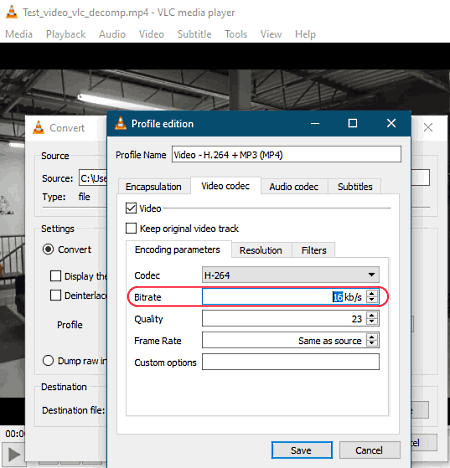
VLC media player es un software gratuito de código abierto de reproducción de medios para Windows, Linux, macOS, Android e iOS. También puedes usar este reproductor de medios como un software de compresión de video. Para comprimir un video, ofrece una opción ConvertSave desde la que puedes reducir la velocidad de bits del video, lo que resulta en un tamaño de video menor. Además, también te da la opción de reducir la velocidad de fotogramas del vídeo para reducir aún más el tamaño del mismo. A través de este compresor, también puedes ajustar muchos otros parámetros de vídeo como el formato de vídeo , la calidad de vídeo, la resolución de vídeo, la tasa de bits de audio, los canales de audio, y más. Sin embargo, la principal ventaja de este software es su capacidad para soportar casi todos los formatos de video como AVI, MP4, MPEG, MOV, FLV, WAV, WebM, y más.
Cómo comprimir un video usando el reproductor de medios VLC:
- Lanza este software y ve a la sección Media y haz clic en la opción ConvertSave para abrir la ventana Open Media .
- Después, haz clic en el botón Add para cargar un vídeo que quieras comprimir y pulsa el botón Convert Save.
- Ahora, introduce la ruta de ubicación del destino en el campo Archivo de destino y luego pulsa el botón Edición del perfil seleccionado para lanzar la ventana Edición del perfil .
- A continuación, pase a la pestaña Video Codec e introduzca un valores de velocidad de bits de vídeo reducida y de velocidad de fotogramas de vídeo en los campos respectivos.
- Por último, haz clic en el botón Aplicar y luego presiona el botón Iniciar para iniciar la compresión de vídeo.
Características adicionales:
- Stream : Usándolo, puedes transmitir videos en línea dentro de este reproductor.
- Dispositivo de captura : A través de esta característica, puede grabar en el escritorio y capturar flujos en línea.
Pensamientos finales:
Es otro decente software de compresor de vídeo de código abierto a través del cual se pueden conseguir buenos niveles de compresión sin que se deteriore mucho la calidad del vídeo.
Página principal Página de descarga
FFmpeg
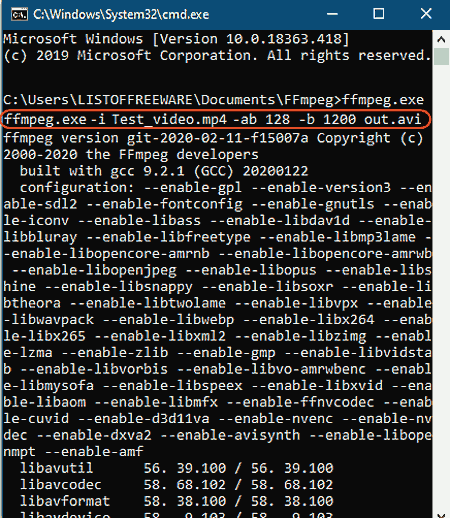
FFmpeg es otro software gratuito de código abierto de compresión de vídeo para Windows, Linux y MacOS. Es una popular utilidad de manipulación de medios a través de la cual puedes realizar muchas otras tareas como unión de video, corte de video, mezcla de audio, unión de audio, conversión de formato de video, y más. Sin embargo, a diferencia de otros programas similares, no viene con una interfaz gráfica de usuario , por lo que su uso también es ligeramente poco intuitivo. Para realizar cualquier tarea de manipulación de medios a través de este software, es necesario utilizar comandos específicos.
A través de este software, puedes comprimir y manipular fácilmente archivos de vídeo de casi todos los formatos, incluyendo MP4, AVI, MOV, MPEG, FLV, y MKV . Ahora, comprueba los siguientes pasos para comprimir un vídeo a través de este software.
Cómo comprimir un video usando FFmpeg:
- Primero copia el vídeo que quieres comprimir y luego pégalo en la carpeta FFmpeg .
- Después de eso, lanza este software en la línea de comandos.
- Ahora, escribe este comando ffmpeg.exe input_video.mp4 -b 1000 out_video.mp4.
- Por último, pulse el botón Enter para iniciar el proceso de compresión.
En el comando anterior -b representa la tasa de bits de vídeo y 1000 representa el nuevo valor de la tasa de bits de vídeo. Puedes reducir aún más la tasa de bits de vídeo para lograr una mayor compresión de vídeo.
Pensamientos finales:
Es otro software de compresión de vídeo de código abierto a través del cual se pueden comprimir vídeos de varios formatos con simples comandos.
Página principal Página de descarga


Deja una respuesta